Как узнать код андроид приложения. Специальные скрытые коды для смартфонов андроид. Сложные типы данных
Медленный сайт не нравится никому - ни пользователям, ни поисковикам. При нынешней скорости интернета люди уже не готовы долго ждать загрузки страницы. Это вам не подключение по диал-апу, где ожидание было неизбежно. А поисковые системы, борясь за качество результатов поиска, не хотят выдавать пользователям плохие (в данном случае, медленные) сайты. Поэтому при прочих равных медленный сайт будет в выдаче ниже, чем его более шустрые конкуренты.
Какую скорость загрузки считать нормойЧем быстрее, тем лучше. Но в среднем, 2-3 секунды для загрузки основной части контента страницы - это вполне нормально.
От чего зависит скорость загрузкиВ загрузке сайта участвуют две стороны - браузер пользователя и сервер, где физически расположены файлы сайта. Между этими сторонами происходит обмен данными.

Тормозить загрузку сайта могут проблемы на каждой из сторон и в промежутке между ними.
- Медленный сервер: может банально не хватать оперативной памяти или ядер в процессоре, как у обычного компьютера.
- Медленный движок сайта (CMS): если код был написан неопытными программистами без учета его быстродействия.
- Сервер далеко от пользователя: например, сервер с файлами сайта физически находится в Москве, а на сайт заходит пользователь из Владивостока.
- Много файлов: для отображения страницы браузеру нужно загрузить много картинок, файлов, стилей, скриптов и шрифтов.
- Тяжелые файлы: плюс эти файлы много весят.
Все шаги по оптимизации скорости сайта направлены на устранение данных проблем.
Как проверить скорость сайтаИз множества онлайн-сервисов для проверки скорости сайта самый популярный, пожалуй, это инструмент Google PageSpeed . Работать с ним просто - указываем адрес сайта и жмем кнопку «Анализировать».
В результате мы увидим такие показатели (отдельно для компьютеров и для мобильных):
- Через какое время браузер получает ответ от сервера и начинает отрисовывать контент страницы (FCP - First Contentful Paint).
- Через какое время пользователь видит основной контент в браузере (DCL - DOM Content Loaded).
- Насколько сайт оптимизирован в плане скорости загрузки.
- Конкретные рекомендации по оптимизации. Нажимая на ссылки «Как исправить», видим адреса проблемных картинок и файлов, с которыми нужно что-то сделать (в основном, сжать).

Желательно попасть в зеленую зону - и в блоке «Скорость сайта» (Page Speed), и в блоке «Оптимизация».
Еще один хороший сервис для проверки скорости загрузки, правда, на английском - Pingdom . Отличительная черта - вот такие красивые графики (называются waterfall - водопад) показывают какие файлы, в каком порядке и сколько времени загружаются:

А теперь к сути:
Как ускорить сайт Шаг 1. Оптимизация картинокНеоптимизированные картинки - самая «тяжелая» часть сайта. Поэтому работа с картинками может дать значительный прирост к скорости.
На что смотрим:
Размер картинок (ширина и высота)
Если вы отсняли товар и получили фотографии шириной около 5000 пикселей, можете смело уменьшать ширину до 1600, в большинстве случаев этого будет достаточно. Исключением будут те сайты (в основном, интернет-магазины), где можно рассмотреть товар с «лупой», но и там увеличенная картинка загружается не сразу, а только если человек решил воспользоваться этим инструментом.
Вес картинок (килобайты)
Изображения с фотоаппарата можно (и нужно) сжимать в объеме перед выкладкой на сайт. Делают это либо в Фотошопе (или другом редакторе изображений), либо через онлайн-сервисы, например, TinyPNG или Optimizilla .
Превью к большим картинкам
Если у вас есть фотографии товаров (или выполненных работ) и есть страница с их списком, разумно будет сделать небольшие превью (уменьшенные картинки). Тогда список товаров, работ или фотографий будет загружаться быстрее.
Например, Спортмастер использует картинки товаров в трех вариантах:
Картинка для списка товаров (весит 7 Кб)
Картинка для карточки товара (весит 18 Кб)
Картинка для просмотра товара с «лупой» (весит 942 Кб)
Представьте, как долго загружался бы список товаров, если бы Спортмастер использовал только исходные картинки (те, что по 900 с лишним килобайт).
При проверке скорости сайта через Google PageSpeed вы получите готовый список картинок, которые следует оптимизировать:

Gzip - это программа для сжатия файлов на сервере (аналог zip-архивов на компьютере). При включенном Gzip сервер, перед тем как отправлять браузеру код страницы (а также скрипты, стили и прочую текстовую информацию), сперва заархивирует эти файлы. Браузер получит архив и распакует его на компьютере пользователя. Сжатая информация будет передаваться быстрее между браузером и сервером.
Как включить Gzip-сжатие:
Если у вас есть доступ к файлу htaccess, добавьте в него такие строчки (в конец файла):
AddOutputFilterByType DEFLATE text/html text/plain text/css application/json
AddOutputFilterByType DEFLATE text/javascript application/javascript application/x-javascript
AddOutputFilterByType DEFLATE text/xml application/xml text/x-component
AddOutputFilterByType DEFLATE application/x-font-ttf application/x-font-opentype image/svg+xml
Если у вас не Apache, а Nginx (кто знает, тот поймет), то вам понадобится файл конфигурации nginx.conf. Дописываем код в секцию http {...} и перезапускаем сервер:
gzip on;
gzip_static on;
gzip_comp_level 5;
gzip_min_length 1024;
gzip_proxied any;
gzip_types text/plain text/css application/json application/x-javascript text/xml application/xml application/xml+rss text/javascript application/javascript;
Если у вас нет доступа к htaccess или конфигурации сервера, напишите в техподдержку хостинга, что вам нужно включить gzip-сжатие.
Если сжатие работает, то в результатах проверки PageSpeed вы увидите (в блоке «Внедренные приемы оптимизации»):
Шаг 3. Кэширование на стороне браузераКогда браузер загружает сайт, то он сохраняет часть информации с него (файлы стилей, скриптов, картинки) в свою собственную память (кэш, cache). Тогда на других страницах этого сайта или при повторном заходе на текущую страницу браузер не будет запрашивать эту информацию заново с сервера (что долго), а подгрузит ее из собственной памяти (что быстрее). Поэтому в настройках браузера есть кнопки «Очистить кэш», и все мы знаем сочетание клавиш CTRL+F5 (обновить страницу с очисткой кэша).
Чтобы использовать кэш браузера, нужно указать ему, какие типы файлов с вашего сайта сохранять в кэш. Как это сделать:
Через файл htaccess (кэшируем статические файлы на 10 дней):
ExpiresActive On
ExpiresDefault "access plus 10 days"
ExpiresByType image/gif "access plus 10 days"
ExpiresByType image/jpg "access plus 10 days"
ExpiresByType image/jpeg "access plus 10 days"
ExpiresByType image/png "access plus 10 days"
ExpiresByType image/svg+xml "access plus 10 days"
ExpiresByType text/css "access plus 10 days"
Для Nginx добавляем в конфигурацию:
server {
...
location ~* \.(jpg|jpeg|gif|png|ico|css|js|txt)$ {
root /var/www/user/data/www/site.ru;
expires 10d;
}
...
}
Если к настройкам сервера доступа нет, опять же пишем в техподдержку и просим настроить кэширование статических файлов.
Аналогично списку картинок, Google PageSpeed выдает список ресурсов, для которых кэширование не настроено, а можно было бы:

Обратите внимание, что настроить кэширование вы можете только для своих ресурсов. Изменить настройки кэша, например, для скриптов Яндекс.Метрики уже не получится.
Шаг 4. Минимизация css- и js-файловМинимизация - это сокращение объема файла за счет удаления пробелов, пустых строк, комментариев, использования более коротких имен переменных и т.п. Браузеру все равно, с каким файлом работать - обычным или минимизированным, а весит такой файл меньше.
Пример обычного кода:
Speedometer-wrapper
{
position
: relative
;
}
.speedometer-wrapper .list
{
margin-top
: 80px
;
margin-left
: -20px
;
padding-bottom
: 85px
;
}
После минимизации:
Speedometer-wrapper {position :relative }.speedometer-wrapper .list {margin-top :80px ;margin-left :-20px ;padding-bottom :85px }
Популярные плагины и библиотеки (jQuery, Bootstrap и пр.) всегда имеют минимизированные версии своих скриптов и стилей - подключайте на сайт именно их. Например, обычная версия скрипта jQuery весит 265 Кб, а ее сжатый вариант - 85 Кб. Чувствуете разницу?
Единственный минус минификации - теряется читабельность файла. Если понадобится внести изменения в сжатый файл - сделать это будет сложно, человеку работать с таким файлом неудобно (там одна сплошная строка). Поэтому для минификации своих скриптов обычно используются дополнительные плагины к CMS - они автоматически сжимают css- и js-файлы перед загрузкой на сайт. А верстальщик при этом может спокойно работать с обычными версиями файлов.
PageSpeed и здесь заботливо показывает нам список файлов, размер которых можно уменьшить за счет минимизации:

Браузеры имеют свои алгоритмы для наиболее быстрой загрузки страниц (никто не хочет прослыть «тормозным» браузером). Поэтому, получив код страницы, браузер пытается вычислить, какие из подключаемых файлов ему нужно начать загружать в первую очередь. Иногда бывает так, что браузер уже добрался до отрисовки какой-нибудь формы на странице, а файл со стилями для нее еще не загрузился - тогда отрисовка остановится.
Чтобы браузер мог загружать файлы сайта оптимальным образом, рекомендуется все файлы стилей (css) и шрифтов подключать в начале кода страницы (в теге ), а все файлы скриптов (js) - в конце страницы, перед закрывающим тегом .
...
...
...
Тогда браузер загрузит стили, необходимые для отрисовки, и начнет показывать страницу пользователю, параллельно загружая необходимые скрипты (которые затем обеспечат интерактив - слайдеры, вкладки и пр.).
Шаг 6. Лишние плагины или счетчикиИногда в коде страниц остаются ссылки на плагины или модули, которые уже не используются на сайте. Например, сначала верстальщик подключил один плагин для слайдеров, а затем заменил его на новый, но не удалил старый. Или остаются коды от счетчиков, статистику по которым вы уже не смотрите. Обязательно уберите такой «мусор» из кода.
Старайтесь оптимизировать использование дополнительных скриптов. Например, если у вас есть слайдеры на трех страницах сайта, то на всех страницах используйте один и тот же плагин для слайдера - не надо каждый раз подключать какой-то особый скрипт.
Шаг 7. Использование CDNCDN (Content Delivery Network, сеть доставки контента) - это сеть из множества серверов, распределенных географически по стране или всему миру. Каждый из серверов дублирует контент с основного сервера (контент дублируется по первому запросу пользователем и хранится в течение какого-то времени).
Когда пользователь, например, из Хабаровска, хочет загрузить что-то из CDN, то он получает контент не с основного сервера (который может быть, например, в Москве), а с ближайшего к пользователю сервера (который может быть и в том же Хабаровске). Широка страна моя родная, поэтому запрос Хабаровск-Хабаровск пройдет быстрее запроса Хабаровск-Москва. Пусть на миллисекунды, но в умножении на число файлов и их размер это может дать хорошее увеличение скорости.
Как правило, CDN используют в двух случаях:
- Загрузка сторонних скриптов. Это все те же jQuery, Bootstrap, шрифты Web Fonts. Например, можно указать браузеру загружать их не со своего сервера, а с серверов Гугла, Bootstrap или других CDN.
- Загрузка картинок и скриптов со своих CDN. Крупные сайты (Ozon, Avito и пр.) настраивают собственные CDN, используя либо собственные же сервера, либо (чаще) сервера CDN-сетей, например, Google Cloud или StackPath . Некоторые CMS уже включили поддержку CDN в свой функционал. Например, у Битрикса есть бесплатный модуль «Ускорение сайта (CDN)».
Чтобы браузер делал меньше обращений к серверу (а это и есть http-запросы), нужно сократить число необходимых ему файлов. Например, если у вас есть три отдельных скрипта (для слайдера, для модальных окон и для всплывающих подсказок), то можно объединить их в один файл, а потом еще и минифицировать (см. шаг 4).
Так как объединять файлы вручную не совсем удобно (если в будущем понадобится заменить один из скриптов), то обычно настраивают их автоматическое слияние. У большинства CMS для этого есть свои плагины (например, Autoptimize для WordPress).
Настроенное кэширование для браузера (шаг 3) и удаление лишних скриптов (шаг 6) тоже уменьшают число http-запросов.
Шаг 9. Оптимизация шрифтовПостарайтесь использовать один единый шрифт на всем сайте. Это не только добавит сайту эстетичности, но и уменьшит объем загружаемых файлов для отображения шрифтов.
Также сократить число файлов можно, отказавшись от использования устаревших форматов. Раньше каждый шрифт загружался в форматах eot, ttf, woff, svg для корректного отображения в браузерах. Сейчас современные браузеры позволяют ограничиться только двумя форматами - woff и woff2.
Кроме того, популярные шрифты можно загружать с Google Fonts . Во-первых, это снимет нагрузку с вашего сервера. Во-вторых, файлы со шрифтами уже будут оптимизированы, это перекладывается с ваших плеч на Google (что, согласитесь, приятно).
Шаг 10. Сокращение HTML-кодаПомимо сжатия файлов стилей и скриптов (шаг 4), можно настроить минимизацию и для HTML-кода самой страницы. Думаю, это актуально для длинных страниц - статей в блогах, больших списков товаров и т.п. Для настройки стоит поискать подходящий плагин для своей CMS (например, Html Minifier для Joomla).
Шаг 11. Оптимизация работы сервераЕсли у вас выделенный сервер (ваш системный администратор может управлять его настройками), можно попробовать проапгрейдить его параметры. Например, добавить оперативной памяти или заменить процессор. Также сисадмин может провести «уборку» на самом сервере - удалить неиспользуемые и обновить текущие модули.
В случае с виртуальным хостингом (без доступа к настройкам сервера) вы можете посмотреть в сторону перехода на более дорогие тарифы, если на них лучше технические характеристики сервера.
Шаг 12. Оптимизация скриптов и баз данныхОдин из этапов загрузки сайта - это генерация сервером итогового HTML-кода, который он отдаст браузеру. Этот код генерируется движком сайта (CMS). Если движок написан неграмотно, то он может «собирать» страницу весьма долго, делая лишние запросы к файлам и базам данных, используя «медленные» алгоритмы программирования и т.д.
Поэтому при выборе CMS для сайта рекомендуется смотреть в сторону популярных движков (Битрикс, Open Cart, WordPress, MODx и т.д.), которые зарекомендовали свое быстродействие и надежность. А так как эти системы постоянно дорабатываются (в том числе, и в плане скорости работы), то следует регулярно обновлять CMS на своем сайте.
Нет слоупокамПозаботьтесь о быстрой загрузке своего сайта. Помните, что в результатах поиска много конкурентов, и чем быстрее загрузится ваш сайт, тем меньше других сайтов человек успеет открыть в соседних вкладках.
Если нужна помощь в оптимизации скорости загрузки сайта - пишите , посмотрим ваш сайт и подскажем, можно ли его ускорить.
Многие пользователи хотят, чтобы их компьютер работал быстро, потому используют программы для удаления временных файлов, такие как , и на автомате чистят систему (удаляя в том числе и кэш браузера). А ведь это и является одной из основных причин замедления загрузки страниц в браузере.
Зачем браузеры создают кэш?В одной из статей Александр Шихов описал, . Пересказывать всю статью не буду, лишь расскажу главную суть. Кэш нужен как раз для того, чтобы сайты открывались очень быстро. Если каждый день удалять его, то при последующем запуске браузера и попытке открыть любимые сайты браузеру придется снова загружать те же данные, которые он мог бы открыть c локального диска (кэша) за доли секунды.
Почему нас приучили чистить кэш?Многие годы разработчики программ для чистки системы приучали нас, что кэш штука лишняя и его надо очищать. Обосновывали это просто — он занимает много места, которое можно использовать более рационально. Но на деле это лишь уловка, повод прибавить две-три сотни мегабайт и несколько тысяч файлов к статистике найденного «мусора» в системе. Это позволяет выглядеть такому продукту лучше в глазах пользователей за счет того, что он находит больше (или не меньше) конкурентов.
Связано это с тем, что большинство оценивает количество найденного мусора, а не его качество. Если какая-то программа находит 700 мегабайт мусора в системе, а другая 900 мегабайт, то лучше определенно выглядит вторая программа. И плевать, что 200 мегабайт сверху были добавлены за счет прибавления кэша браузеров, который через день восполнит те самые 200 мегабайт. Это отличный повод предложить почистить систему еще раз, не так ли?
Удаляйте историю браузеров и временные файлы без очистки кэшаЧтобы предотвратить удаление кэша при использовании программ для чистки дисков, просто отключите очистку кэша в настройках программы и продолжайте пользоваться. Вы сразу заметите, что она стала находить меньше мусора, но помните, что это из-за отсутствия в «мусоре» кэша, который делает загрузку браузеров быстрее и работу с сайтами удобнее.

Если вы не хотите, чтобы какие-то сайты оставляли следы на вашем ПК, то просто активируйте приватный режим просмотра страниц (в он активируется сочетанием Ctrl+Shift+N), после закрытия которого вся история и данные о просмотренных страницах будут удалены из браузера и никто о них никогда не узнает.

Кэш браузера – очень полезная и нужная штука, которую не нужно удалять, если не хотите сделать серфинг в сети неудобным. Если вы регулярно чистите кэш своих браузеров, то все, чего вы достигаете этим действием — замедляете скорость загрузки страниц, увеличивая время ожидания и снижая свою же производительность.
Оптимизация скорости сайта всегда является приоритетной задачей, так как между сайтами идет большая конкуренция и необходимо постоянно улучшать свой ресурс. Об оптимизации скорости сайта заботятся как владельцы сайтов (блоггеры), так и крупные компании, которые занимаются SEO продвижением, так как понимают что это один из базовых параметров.
На данный момент существует огромное количество сервисов для анализа скорости загрузки сайта и выявления проблемных мест, но несмотря на это, большинство сайтов все еще не оптимизированы надлежащим способом.
В данной статье и чек-листе я постараюсь не привязываться к конкретной CMS, а писать таким образом, чтобы решения подошли для любого сайта.
Хочу обратить внимание: если вы проверяете свой сайт только в сервисе Google PageSpeed Insights, то в процессе изучения чек-листа поймете, что большое количество параметров там скрыто и не показывается, несмотря на то что все равно влияет на скорость загрузки сайта.
Этап 1. Определите "рамки" оптимизации скорости сайтаПод понятием "Рамки оптимизации скорости сайта" я понимаю такой объем CSS, JS, медиафайлов и других файлов, которые загружаются на вашем сайте.
Определив "рамки ", мы будем знать конечную, к которой нужно идти. А поможет нам найти данные "" сервис, созданный Джонатаном Филдингом — www.performancebudget.io .
Посмотрите небольшое видео по работе с данным сайтом, где я наглядно показал что нужно выбрать, чтобы определить "рамки оптимизации скорости сайта ":
Этап 2. Узнаем реальную скорость сайтаКак я уже писал выше, Google PageSpeed Insights это хороший инструмент для проверки оптимизации скорости сайта, но все же он "дает" лишь поверхностные советы. Вы можете сперва проверить с помощью этого инструмента, а затем переходить к более подробной статистике, которую дают следующие сервисы:
- WebPagetest
- GTmetrix
Будь внимательны когда делаете тестирование с помощью данных сервисов, потому что время загрузки может отличаться из-за того, что сервер вашего сайта и сервер на котором идет тест находятся далеко друг от друга.
Сервис WebPagetest позволяет выбрать сервер тестирования и браузер. Данный сервис показывает в виде диаграмм каких ресурсов (CSS, JS) больше всего в процентном соотношении на вашем сайте. Что больше всего радует, так это подробная статистика по запросам в виде графиков. Также есть информация о том, к каким файлам применяется GZIP сжатие и становится сразу понятно все ли верно указали в настройках .htaccess .
А вот сервис GTmetrix позволяет увидеть график загрузки файлов, так еще к этому все показывает подробные советы по оптимизации каждого нюанса на сайте. И здесь все разбивается на более детальные моменты оптимизации.
Зная реальную информацию о своем сайте, сейчас вы можете сравнить данную цифру с той, где были показаны рамки оптимизации скорости сайта.
И только сейчас вы можете воспользоваться чек-листом, который находится ниже, в полной мере. В данном чек-листе я рассматриваю только те способы оптимизации, которые не потребуют от вас дополнительных вложений в плане денег, а необходимо лишь желание и немного усидчивости, чтобы пройтись и оптимизировать каждый пункт.
(Чек-лист) Самостоятельная оптимизация скорости сайта 1. Оптимизация изображенийЧасто встречаются ситуации, когда используются изображения, у которых разрешение большое (например, 800x600px), а на странице используется лишь миниатюра (например, 300x225px). Особенно часто встречается данная ошибка при создании галерей. Используйте только то разрешение изображения, которое необходимо в конкретной ситуации.
Это уменьшит количество запросов к серверу. Сейчас существуют онлайн решения: css.spritegen.com , iconizr . Так и решения для сборщиков (для Gulp — gulp-svg-sprites , для Grunt — grunt-svg-sprite , для Webpack — Webpack SVG sprite loader ).
Здесь есть как онлайн решения: TinyPNG , Kraken.io . Так и автоматизированные решения для сборщиков: Gulp — gulp-imagemin , gulp-pngquant ; Grunt — grunt-contrib-imagemin ; Webpack — imagemin-webpack-plugin .
Об этом я писал в блоке "Оптимизация изображений", который находится выше.
Как я говорил раннее — это уменьшит количество запросов к серверу. Плагины для сборщиков (для Gulp — gulp-concat-css , для Grunt — grunt-concat-css , для Webpack — css-concat-loader ).
Плагины для сборщиков (для Gulp — gulp-concat-js , для Grunt — grunt-contrib-concat , для Webpack — webpack-uglify-js-plugin ).
Все, что можно загружать без запросов к базе данных, загружайте без ее использования — статично. Так как на запросы и ответ уходит время, то будет логичным, если мы максимально уменьшим данный показатель.
Онлайн решения: CSS Compressor , CSS Minifier gulp-clean-css ; Grunt — grunt-contrib-cssmin ; Webpack — clean-css-loader .
Сервисы онлайн: JavaScript Compression Tool , JS Minifier . Плагины для сборщиков: Gulp — gulp-uglify ; Grunt — grunt-contrib-compress ; Webpack — плагин, который указан в прошлом пункте также сжимает JS.
Смартфоны (Samsung, HTC, Motorola, Sony, LG, Леново и другие) с андроид (6.0.1, 6.0, 5.1, 5.0, 4.4.2, 4.2, 4.1.2 и другие) имеют секретные коды, которые отображают скрытые функции.
Они позволяют любому, кто знает о них, добраться до операционной системы на гораздо более глубоком уровне, чем разрешено обычным пользователям.
Такие задние двери позволяют разработчикам (третьим лицам) создавать дополнительные функциональные возможности в своих программах и приложениях.
Специальные скрытые коды (бэкдоры) также используются для решения проблем в смартфонах, в то время как другие режимы не доступны, например, были заблокированы.
Знание такого доступа к скрытых настроек смартфона может быть очень полезно, если вы знаете, как их использовать.
На смартфонах андроид, всегда есть несколько секретных кодов, благодаря которым мы имеем доступ к скрытым функциям и информации, не доступной в меню операционной системы.
Специальные коды, представляют собой последовательность строк и чисел, для доступа к скрытому меню, где можно изменить основные параметры устройства и системы.
Они были использованы даже в старых моделях телефонов, прежде чем мы пришли в эру смартфонов.
Специальные коды в андроидеБольшинство из этих кодов являются общими для большинства версий андроид и мобильных устройств.
Все коды вводятся с помощью клавиатуры, на которой вы набираете номер телефона.
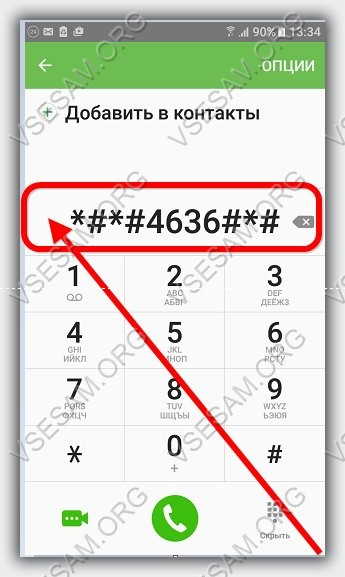
Скрытые функции также во многом зависят от производителя и нет никакой гарантии, что они будут работать на всех моделях смартфонов.
Вы можете попробовать их влияние на устройствах Самсунг, Леново, HTC, Motorola, Sony и многих других.
Эти коды генерируются Android разработчиками, стремящимися исправить сложные проблемы, с которыми сталкиваются андроид устройств.
Таким образом, эти коды помогает пользователям управлять своим устройством с помощью комбинации символов и цифр, написанных на их секции набора, где операционная система автоматически запускает предопределенное действие.
Что могут секретные коды андроид делать на смартфонеСкрытые секретные коды дают вам шанс лучше узнать свой телефон или планшет и внести определенные изменения.
Вы можете получить информацию об устройстве и сделать много вещей. Вот которые из них.
Да! Вы можете сделать некоторые трюки в телефоне, только введение некоторых из них может вызвать серьезные изменения в конфигурации устройства, так что не играйте с ними, если вы не уверены в том, что они делают.
- * # 06 # — показать IMEI.* # 0 * # — показать на новых телефонах, как Samsung Galaxy S III сервисное меню.
- * # * # 4636 # * # * — информация о телефоне, включая статистику использования, включая батарею.
- * # * # 34971539 # * # * — детальная информация о веб камере
- * # * # 7780 # * # * — сброс к заводским настройкам, включая параметры учетной записи Google, данные приложений и загруженные приложения.
- * 2767 * 3855 # — ВНИМАНИЕ! Это установка программного обеспечения с нуля, и стирает все данные с телефона — лучше не использовать
- * # * # * 282 * 273 663 282 * 255 # * # * — немедленное резервное копирование всех медиа файлов в выбранной папке
- * # * # 197328640 # * # * — включает режим тестирования для обслуживания (сервисный режим)
- * # * # 232339 # * # * или * # * # 526 # * # * или * # * # 528 # * # * — тесты wifi с расширенными опциями меню.
- * # * # 0842 # * # * — тест подсветки и вибрации.
- * # * # 2664 # * # * — тест сенсорного экрана.
- * # * # 1111 # * # * — показывает версию программного обеспечения (FTA * # * # 1234 # * # * изменения в версии прошивки).
- * # * # 1234 # * # * — показывает версию программного обеспечения.
- * # * # 2222 # * # * — показывает версию аппаратного обеспечения FTA.
- * # 12580 # * 369 # — диагностика программного обеспечения и аппаратных средств.
- * # 9090 # — диагностическая конфигурация.
- * # 872564 # — журналы USB.
- * # 9900 # — режим дампа системы.
- * # 301279 # — меню управления для HSDPA / HSUPA.
- * # 7465625 # — отображает состояние блокировки телефона.
- * # * # 7764726 — скрытые меню Motorola Droid.
- * # * # 7594 # * # * — позволяет изменить функцию кнопки питания (включение), чтобы автоматически выключить смартфон.
- * # * # 232338 # * # * — отображает MAC — адрес карты Wi-Fi.
- * # * # 1472365 # * # * — выполняет быструю проверку на GPS.
- * # * # 1575 # * # * — выполнять более расширенный тест GPS.
- * # * # 0283 # * # * — проведение тестовых пакетов.
- * # 0 * # — тест дисплея.
- * # * # 0289 # * # * — тест для аудио.
- * # * # 2663 # * # * — показывает версию устройства с сенсорным экраном.
- * # * # 0588 # * # * — проверяет датчик приближения.
- * # * # 3264 # * # * — показывает версию ОЗУ.
- * # * # 232331 # * # * — тесты модуля Bluetooth.
- * # * # 232337 # * # — показывает адрес Bluetooth.
- * # * # 7262626 # * # * — тесты устройств в естественных условиях.
- * # * # 8255 # * # — мониторинг Google Talk.
- * # * # 4986 * 2650468 # * # * — показывает информацию о телефоне и PDA оборудования.
- * # * # 44336 # * # * — показывает дату версии (сборку) и список изменений.
- * # * # 8351 # * # * — Включает только режим, наберите * # * # 8350 # * # * — чтобы отключить этот режим
- 778 (+ Connect) — показывает меню ЭПСТ.
- * # * # 3424 # * # * — включает функцию тестовой программы HTC.* # * # 4636 # * # * — показывает информацию о HTC устройства.
- ## 8626337 # — начинает VOCODER.
- ## 33284 # — выполнить проверку.
- * # * # 8255 # * # * — начать мониторинг Google Talk.
- ## # 3424 — запускает режим диагностики.
- ## # 3282 — отображает меню ЭПСТ.
В интернете вы можете найти больше кодов, но обязательно используйте их осторожно, даже если хотите проявить компетентность в компании вундеркиндов. Успехов.
Инструкция
Просмотрите исходный код при помощи ее исходника. Исходный файл содержит в себе код, написанный программистом при создании программного обеспечения, после этого он компилируется при помощи специальных иснструментов и превращается в файл установки.
Если вами был утерян файл исходного кода , или он недоступен вам по другим причинам, воспользуйтесь специальными программами-декомпиляторами. Также имеются программы-дизассемблеры. Обратите внимание, что просмотр исходного кода зачастую может стать невозможным в случаях, когда вам не известно, какой язык программирования использовался при его разработке.
Если вы хотите найти код свободной программы, выполните поиск в интернете с соответствующим запросом. Также попробуйте скачать данную программу и в ее меню найти пункт «Просмотр исходного кода ». Обычно это доступно для распространяемых программ.
Будьте осторожны при их использовании, в частности это относится к программам, скачанных не с сайта разработчика, поскольку в исходник может быть заложен вредоносный код, который при установке на ваш компьютер также инсталлирует трояны, клавиатурные шпионы и так далее.
Будьте внимательны при использовании программ-декомпиляторов, поскольку многие разработчики программного обеспечения пользуются специальными программами, которые затрудняют процесс воссоздания исходного кода . Если программа была написана на ассемблере, также принимаются специальные программы.
Средств обратной программной разработки достаточно немало, не используйте их в мошеннических целях или для внесения изменений в программы с закрытым кодом, поскольку зачастую за данные действия предусмотрена определенная ответственность в соответствии с законодательством.
Не просматривайте код закрытых программ и тем более не вносите в него изменения.
Код программы может быть разным в плане приватности – многие разработчики не выкладывают в его в открытый доступ и условиями лицензионного соглашения накладывают на пользователей ограничения, связанные с его использованием и просмотром. Также имеются программы с открытым кодом, который можно просматривать, редактировать и так далее.
Вам понадобится
- - программа для открытия исходного кода.
Инструкция
Убедитесь в том, что исходный код программного обеспечения, который вы хотите просмотреть, предназначен для открытого доступа. Для этого зайдите на официальный сайт разработчика программного обеспечения и просмотрите тип лицензии. В случае если исходный код программы закрытый, вы не можете просмотреть его. Это неудобно, однако при такой системе достаточно редко встречаются копии программы с содержанием троянских и других вредоносных программ. В этом и заключается основной минус свободного программного обеспечения.
В случае если у вас свободное программное обеспечение, найдите в меню программы «Исходный код», если такой пункт предусмотрен разработчиком, что бывает крайне редко. Для его просмотра в остальных случаях воспользуйтесь ассемблером или другим сторонним программным обеспечением.
Зачастую для открытия исходника необходимо знать, каким языком программирования пользовались создатели программы при разработке, что определить зачастую очень трудно. Здесь вы можете установить на свой компьютер набор различных программ для открытия исходников, написанных на разных языках.
При использовании свободного программного обеспечения, если у вас имеется такая возможность, просматривайте исходный код перед процессом инсталляции, в особенности, если программа загружалась из неофициального источника. Это поможет защитить ваш компьютер от вредоносных программ, которые устанавливаются вместе с основной.
Также не прибегайте к различным методам внесения изменений в закрытый исходный код программы, зачастую в таких случаях предусмотрена определенная ответственность за нарушение правил лицензионного соглашение между пользователем и разработчиком. Тем более не выкладывайте отредактированные подобные программы в интернет.
Видео по теме
Полезный совет
Проверяйте исходники свободного ПО.
Возможность просмотра исходного кода различных сайтов бывает очень полезна при самостоятельном создании сайта . Вы можете увидеть HTML-код, используя специальные настройки и дополнительные расширения браузера, а также программы для просмотра текстовых файлов.

Вам понадобится
- - программа браузер;
- - программа-блокнот.
Инструкция
Найдите в браузере пункт меню "Исходный код сайта". К примеру, в программе Mozilla Firefox его можно найти в разделе «Веб-разработка», который находится в пункте «Инструменты» главного меню, а в браузере Internet Explorer вызов просмотра html-кода осуществляется из пункта «Вид» главного меню. Зайдите на сайт, код которого вы хотели бы изучить. После загрузки страницы выберите инструмент «Исходный код сайта». Программа выдаст специальное окно, в котором вы увидите код. Если содержание страницы отображается некорректно, попробуйте сменить кодировку.
Стандартные функции браузера можно расширить с помощью плагина. Нередко на сайте разработчика программы можно найти расширение, позволяющее просматривать код сайта. К примеру, плагин для Mozilla Firefox называется Firebug, для браузера Opera – DragonFly. Скачайте и установите плагин. Вполне возможно, потребуется перезагрузка браузера. Далее зайдите на нужный сайт. Нажмите на кнопку вызова консоли плагина - она может располагаться на одной из рабочих панелей программы, - после чего появится дополнительное окно, в котором будет отображен исходный код открытой страницы.
Сохраните необходимые страницы сайта с помощью соответствующей функции браузера. Для этого нажмите на пункт главного меню «Файл» и выберите надпись «Сохранить как». Выберите место на компьютере, в котором вы сохраните копию страницы. Затем в выпадающем меню с названием «Тип файла» выберите вариант «Веб-страница, полностью» или «Веб-страница, только HTML». Нажмите на «Сохранить». Повторите процедуру со всеми необходимыми страницами интернет-ресурса. Откройте папку, в которой были сохранены файлы. Выберите одну из страниц и запустите ее с помощью программы блокнота. Вы можете использовать установленную в операционной системе Windows утилиту «Блокнот», но лучше скачайте более удобную программу Notepad++. В ней имеется функция разделения разных типов html-тегов по цветам.
IMEI – это идентификационный код мобильного телефона . В случае кражи или потери мобильника вы сможете попытаться его найти по этому код у, если обратитесь за помощью к сотрудникам органов внутренних дел.

Инструкция
Узнайте IMEI вашего телефона , набрав комбинацию *#06#. Через мгновение на экране вашего мобильника будет отображен этот код . Таким образом можно узнать IMEI абсолютно любой модели сотового телефона .
Возьмите коробку от вашего телефона и осмотрите ее со всех сторон. IMEI мобильника обычно указан недалеко от штрих-код а и имеет вид ряда цифр или тоже штрих-код а. Если есть вероятность того, что эта коробочка может попасть в руки непорядочных людей, спрячьте ее подальше, чтобы они не смогли воспользоваться вашей беспечностью.
Ознакомьтесь с документами на мобильное устройство. В них также обычно указан IMEI. Просмотрите договор, который вы оформляли в салоне связи при покупке телефона . IMEI указан в той же строке, что и «Наименование модели».
Отключите телефон, откройте его заднюю крышку и осторожно выньте аккумулятор. Внутри корпуса вы увидите наклейку с информацией о производителе телефона , модели, а также идентификационный код . Однако на некоторых моделях телефонов IMEI может быть указан не в виде длинного ряда цифр, а только в виде штрих-код а.
Если вы решили купить телефон с рук, попросите продавца предоставить вам все документы на мобильное устройство и сверьте IMEI, набрав*#06# или открыв телефон.
Если у вас похитили телефон или вы его потеряли, позвоните сначала своему оператору связи и заблокируйте номер. После этого обратитесь в полицию и предоставьте сотрудникам внутренних дел всю имеющуюся у вас информацию о времени и месте похищения или пропажи. Но самое главное, что вы должны им сообщить – это идентификационный код вашего мобильного устройства.
Если вы по каким-то причинам так и не смогли узнать IMEI телефона , не обращайтесь на интернет-сайты, предлагающие разнообразные программы и сервисы, которые якобы могут помочь вам не только узнать код мобильника, но и разблокировать старую сим-карту без PIN и PUK. Без доступа к базам данных операторов связи это сделать невозможно. А операторы связи заботятся о безопасности по высшему уровню.
Ключ, которым вы активировали ваше программное обеспечение, вы не можете просмотреть обычным способом, как, например, лицензионный код программы, что хранится в реестре и может быть доступен при его запуске либо с использованием других программ. На основании лицензионного кода вы можете просмотреть код активации на официальном сайте разработчика программы.

Вам понадобится
- - программа для просмотра лицензионного кода.
Инструкция
Скачайте программу Everest 2006 на ваш компьютер. Установите ее и запустите. В главном окне выберите интересующее вас программное обеспечение, лицензионный код которого вы хотите узнать. В правой части окна при этом должна появиться нужная вам информация. Вы также можете сохранить ее в файл или распечатать. В любом случае, подобную информации лучше всего хранить не в электронном виде либо на съемном носителе, который не собираетесь форматировать.
Просмотрите лицензионный код программы на диске, если вы покупали ее отдельным от компьютера товаром, на коробке от него и так далее. Также информация о коде программного продукта содержится в реестре операционной системы. Для его запуска откройте «Выполнить» в меню «Пуск» и введите regedit в поле появившегося окна.
Найдите в директориях слева пункт, отвечающий за программное обеспечение. Выберите нужную вам программу, просмотрите папки на наличие информации о лицензии. Скопируйте его.
Перепишите лицензионный код, полученный одним из вышеуказанных способов. Зайдите на сайт разработчика программного обеспечения, активационной код которой вас интересует. Найдите пункт активации и регистрации программ, если таковой имеется на сайте. Введите лицензионный код вашего программного продукта и посмотрите доступный для него код активации. Этот способ удобен зачастую в тех случаях, когда активация программного продукта доступна на сайте.
Если для вашей программы недоступен такой способ активации, узнайте код при переустановке. Удалите ее полностью через пункт меню панели управления «Установка и удаление программ» и удалите запись об активации, предварительно убедившись в наличии у вас лицензионного а. После установки выполните активацию, просмотрев ключ, подходящий для вашего лицензионного кода. Перепишите его.
Полезный совет
Всегда сохраняйте информацию, необходимую для активации программы в дальнейшем, чтобы не проходить процедуру получения ключа заново.
Рассмотрим, как определить исходный код страницы , ведь этот параметр очень важен при работе в интернете. Если вам нужна какая-либо новость, теги или картинка, но как ее прописать вы не знаете, всегда можно скопировать информацию с другого сайта, узнав исходный код страницы , если он не закод ирован разработчиками сайта. Важен исходный код в постраничных файлах, которые не являются программами, с помощью исходного код а можно работать со страницами и редактировать их.

Вам понадобится
- Инструкция по просмотру исходного кода страницы.
Инструкция
Чтобы была видима, она прописывается с исходным код ом. Залить ее с код ом можно, если вы владелец ресурса, либо изменить с помощью блокнота, редактора, используя для этого специальные расширения. Пользователь так же может изменить страницу, отредактировав файл и внося в страницу свои . В - браузерах просмотр исходного код а осуществляется с помощью различных команд, рассмотрим их подробнее.
Для Internet Explorer выбирайте вкладку «вид», затем «исходный код страницы » либо пункт можно выбрать, нажав на правую кнопку мыши. Чтобы зашифрованный разработчиками код в этом заходим в меню «сервис», потом «средства разработчика», нажимаем стрелочку, выделяем нужный элемент на и код становиться . Далее жмем на значок и код в текстовом формате и копируем из его составляющих в html.
Браузер Mozilla Firefox предоставляет возможность просмотра с помощью простой команды «Ctrl+U» или в меню «инструменты» выбрать подстроку «посмотреть исходный код ». Просмотреть зашифрованную информацию в Mozilla Firefox можно установив специальное Web Developer, выбираем в меню «код » строку «сгенерираванный код » и внизу страницы появляется значение исходного код а. Копируем файл в буфер обмена или сохраняем с расширением page.htm.
При использовании Google Chrome в основном меню «инструменты» выбирайте подстроку «посмотреть исходный код », далее с помощью правой кнопки мыши открываете пункт «просмотр код а страницы » либо с помощью клавиш "Ctrl + U".
Чтобы найти исходный код Opera в меню «вид» выбираем «средства разработки» и в нем пункт «исходный код страницы » или с помощью сочетания клавиш "Ctrl + U".
Для браузера Safari в меню находим «посмотреть html-код », так же нажав правую кнопку мыши, открываем подстроку «посмотреть источник» или воспользуемся сочетанием клавиш "Ctrl + Alt + U".
Обратите внимание
Возможность просмотра зашифрованной информации об исходном коде осуществляется с помощью двух браузеров.
Полезный совет
Если вы не являетесь разработчиком сайта, изменить страницу вы сможете только для своего пользования.
Программы является его лицензионный код, на основе которого генерируется код активации. Делается это посредством связи через интернет-под ение или по телефону, также для некоторых разработчиков предусмотрены и другие способы активации.





